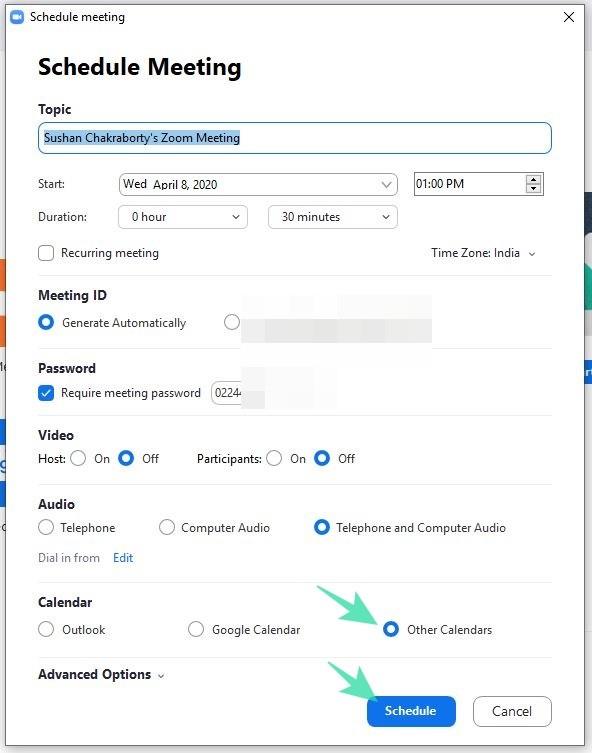La plataforma de conferències remotes amb seu als Estats Units, Zoom, s'ha convertit en un salvavides per a milers d'organitzacions durant l'últim mes. Les mesures de bloqueig obligades pel govern es mantindran al seu lloc durant un temps significatiu, de manera que fins i tot els usuaris poc disposats s'estan fent lentament el cap trucant a un lloc de reunió virtual a la sala de conferències de l'oficina.
Afortunadament, la plataforma no ha aprofitat l'atenció que ha rebut i encara ofereix la majoria de les seves funcions als usuaris bàsics . Obtenir una subscripció premium obre moltes vies noves, és clar, però no totes les organitzacions són capaços d'aconseguir una llicència premium; sobretot amb una pandèmia tan estreta.
La creixent base d'usuaris de Zoom continua ocupada amb un gran nombre d'usuaris amb llicència gratuïta, i aquesta secció s'adreça específicament a aquells que tenen dificultats per adaptar-se al nou entorn. Així que, sense més preàmbuls, anem-hi.
RELACIONATS : Com fer Zoom Breakout Rooms
Continguts
Quina és la restricció de 40 minuts?
Com s'ha esmentat, Zoom ofereix moltes de les seves cèlebres funcions als usuaris gratuïts, però hi ha una restricció estricta quan es tracta de reunions de Zoom : les conferències que feu a Zoom. Si teniu una llicència gratuïta, haureu de mantenir les vostres reunions menys de 40 minuts. Quan s'esgota el temporitzador, la reunió finalitza automàticament, expulsant tots els participants de la sala de reunions.
Els usuaris de pagament, en canvi, no estan subjectes a aquesta restricció. Les seves reunions poden durar fins a 24 hores, amb fins a 1000 participants.
Tanmateix, cal tenir en compte que Zoom no imposa cap restricció al nombre de reunions que podeu organitzar.
Què fer després del tall de 40 minuts?
Segons Zoom, tens dues opcions quan s'esgoten els teus preciosos 40 minuts.
- Inicia una reunió nova : com que no hi ha restriccions sobre el nombre de reunions que pots organitzar, la solució més senzilla és iniciar una reunió nova amb els mateixos participants. Assegureu-vos de no convidar 100 participants a la vostra reunió, ja que aleshores superaríeu el límit.
- Actualitza a Pro : si tens una petita empresa, amb prou diners per a una subscripció premium a Zoom, ara és el moment. La llicència Pro està dissenyada específicament per a propietaris de petites empreses, amb capacitat per a 100 participants. El paquet comença a 14,99 dòlars mensuals per host.
Solució alternativa: la manera no oficial
Tanmateix, si voleu prendre el camí menys agafat, hi ha una manera no oficial de saltar el tall de 40 minuts. No és la solució més sofisticada, sincerament, però funciona tal com es pretén.
El truc no funciona per a reunions instantànies. Per tant, haureu de programar les vostres reunions perquè això funcioni.
Part 1
Feu clic al client d'escriptori Zoom i inicieu la sessió amb les credencials del vostre compte gratuït. Quan hàgiu arribat al vostre tauler, feu clic a Programar. Quan arribin les opcions de Scheule, reviseu els detalls i assegureu-vos d' establir el calendari a Altres i no a Google Calendar o Outlook/iCal. A més, assegureu-vos de no utilitzar el vostre ID de reunió personal i de generar un ID de reunió de Zoom aleatori. Quan estigueu satisfet amb les opcions de reunió, feu clic a Programar. La següent pantalla us mostrarà tota la informació sobre la reunió que acabeu de programar. Copieu l'identificador i la contrasenya de la reunió (enllaç d'invitació) i envieu-los als participants.
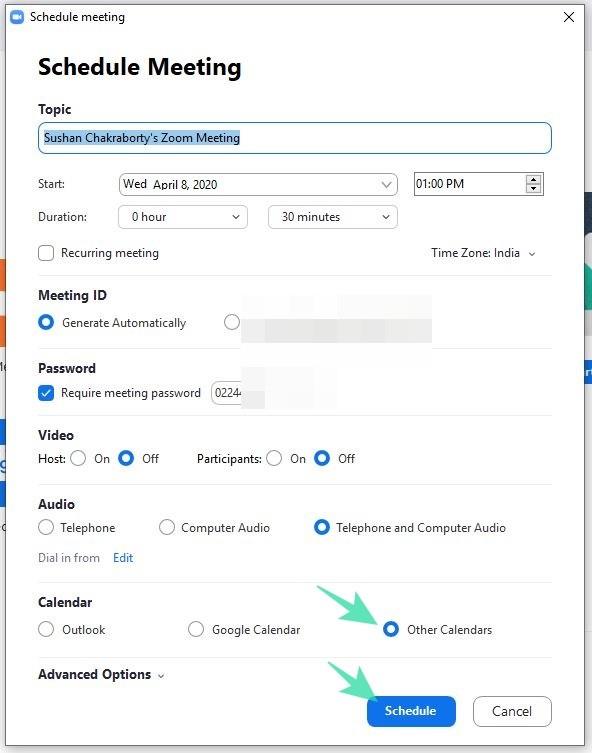
Part 2
Quan s'acosti el termini de 40 minuts, tindreu un temporitzador a la pantalla, que us indicarà el tall imminent. Ara, vostè, l'amfitrió, haurà de sortir de la reunió , no Finalitzar per a tots , i demanar als altres participants que s'hi uneixin, de nou, utilitzant la invitació que vau enviar anteriorment. Si es fa amb precisió, el truc us comprarà una altra finestra de 40 minuts.
Repetiu el procés per obtenir tantes passades gratuïtes com necessiteu.
Cal tenir en compte que aquest consell excepcionalment pràctic només està disponible per als usuaris d'escriptori de Windows i Mac. Els usuaris de Zoom web i mòbils, malauradament, han quedat fora.
Oferta especial per a escoles
L'epidèmia de COVID-19 ha obligat el món a aturar-se. Tenint en compte que el distanciament social és l'únic mecanisme d'afrontament eficaç, totes les organitzacions han intentat fer el seu dia a dia des de les oficines de casa. Les institucions educatives ho han passat pitjor que altres, ja que la majoria d'aquestes organitzacions no tenen la decisió monetària per permetre's llicències premium. Per tant, per ajudar els més necessitats, Zoom ha omès el límit de 40 minuts per a totes les escoles afectades pel Coronavirus.
Si la vostra escola té dificultats per arribar als estudiants en aquests moments difícils, assegureu-vos de verificar la vostra escola. Feu clic a aquest enllaç per iniciar el procés de verificació ara. Tanmateix, abans de continuar, assegureu-vos que la vostra escola té un domini registrat, ja que els altres dominis, com ara Gmail, Yahoo o Outlook, no són aptes.
Han passat 40 minuts però encara a la reunió?
Ja hem parlat del famós tall de 40 minuts de Zoom i hem parlat d'una manera eficaç d'evitar el problema. Tanmateix, també hi ha un cas especial en què romandries en una reunió fins i tot després de superar la temuda quota de 40 minuts.
Aquest fenomen únic es produeix només quan teniu una llicència de Zoom bàsica i gratuïta, però programeu i inicieu una reunió des d'una sala Zoom de pagament des del mateix compte. En aquest cas, el temporitzador no s'apaga i podeu romandre a la reunió independentment del nombre de participants que tingueu a la reunió.
Si esteu executant una versió de prova de Zoom Room, la reunió encara caducarà 40 minuts després d'haver començat.
Una alternativa: Google Meet
Per a aquells que no ho saben, Google Meet és la plataforma de videoconferència premium de Google, creada especialment per a professionals que treballen i grans organitzacions. Tot i que Google Duo s'adreça principalment a amics i familiars, Meet, abans conegut com a Hangouts Meet, introdueix moltes funcions que són essencials en un entorn de treball típic. Des de la programació de reunions perfecta fins a opcions robustes per compartir la pantalla, Google Meet fa un llarg camí per replicar una sensació de normalitat a la vostra sessió virtual, i tots estem molt agraïts per això.
Fins fa poc, Google Meet solia ser exclusiu per als usuaris de G-Suite de pagament. No obstant això, considerant la crisi en què es troba el món ara mateix, Google va decidir posar Google Meet a l'abast fins i tot per als usuaris gratuïts . Tot el que necessites és un compte de Gmail i pots allotjar fins a 99 persones en una sola trucada. Fins a finals de setembre , no us haureu de preocupar per la durada de les vostres trucades. Després d'això, els usuaris gratuïts podrien fer trucades de 60 minuts, 20 minuts més que el compte gratuït de Zoom.
RELACIONATS:
Altres opcions per desfer-se del límit de 40 minuts
Per alguna raó, si no voleu seguir els passos esmentats anteriorment, l'única altra opció és subscriure's a qualsevol dels plans premium de Zoom. El pla de Zoom més barat comença a 14,99 dòlars al mes i us permet organitzar una reunió amb més de 100 participants i una durada de fins a 24 hores.
També teniu l'opció d'utilitzar altres alternatives de Zoom. Si no us interessa utilitzar Zoom, hi ha molts altres serveis que ens permeten fer videoconferències gratuïtes. A continuació, trobareu la llista d'alguns serveis que podeu utilitzar ara mateix.
- Google Meet
- Microsoft Teams
- GoToMeeting
Algunes de les alternatives de Zoom esmentades anteriorment són millors quan es tracta de la versió gratuïta. Per exemple, la versió gratuïta de Google Meet us permet organitzar una reunió durant un màxim de 60 minuts, 20 minuts més que l'oferta de Zoom.